Forøg Samsung Galaxy S8's batterilevetid ved at bruge disse 3 måder
Miscellanea / / February 14, 2022
Samsung havde afslørede deres flagskib Galaxy S8 og S8 Plus enheder i sidste måned, og de kommer til salg den 21. april med næsten en millioner forudbestillinger hilser allerede enhedens lancering.

Selvom der ikke har været nogen klager over dets batteri, kan Samsungs nye flagskib stå over for batteriproblemer på grund af dets design med en tung skærm.
Samsung Galaxy S8 og S8 Plus er de mest rammeløse smartphones, der nogensinde er blevet lavet, og det er noget, der har fået den nye enhed til at skille sig ud.
Galaxy S8 er drevet af et 3000mAh batteri, hvilket tydeligvis ikke er nok til at forsyne enhedens rige skærm i en hel dag.
Læs også: 6 ting, der gør Samsung Galaxy S8 bedre end S7.Samsung har integreret en lang række måder at optimere dit batteris ydeevne og køre din enhed længere på den samme juice.
Her vil vi diskutere et par måder, der kunne bevise nyttig for potentielle Galaxy S8 og S8 Plus-ejere for at få mest muligt ud af batteriet på enheden.
Administrer Performance Mode
Samsung Galaxy S8 har flere forudindstillede ydeevnetilstande, som også kan tilpasses af brugere efter deres egne ønsker.
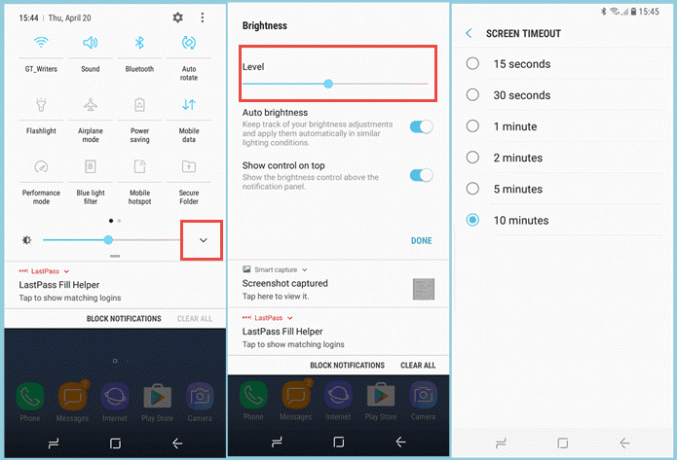
De fire tilgængelige tilstande på enheden er:
- Optimeret (indstillet som standardtilstand og anbefales også af virksomheden)
- Spilletilstand
- Underholdningstilstand
- Højtydende tilstand
Alle disse tilstande har forskellige slags lysstyrke, skærmopløsning og tilstandsspecifik indstilling. I sig selv aktiverer skift til spiltilstand Game Launcher-funktionen på enheden.

Du kan også tilpasse skærmopløsningen på enheden - sænk skærmopløsningen, længere batterilevetid.
Du kan skifte fra WQHD+-skærmen med høj opløsning til FHD+ eller HD+ afhængigt af den anvendte app.
Hvis du ser en HD-film, giver det mening at aktivere WQHD+-skærmen, men hvis du bruger apps som WhatsApp, giver det mening at skifte til HD+ og spare lidt på batteriets saft.
Auto-lysstyrke og skærmtimeout
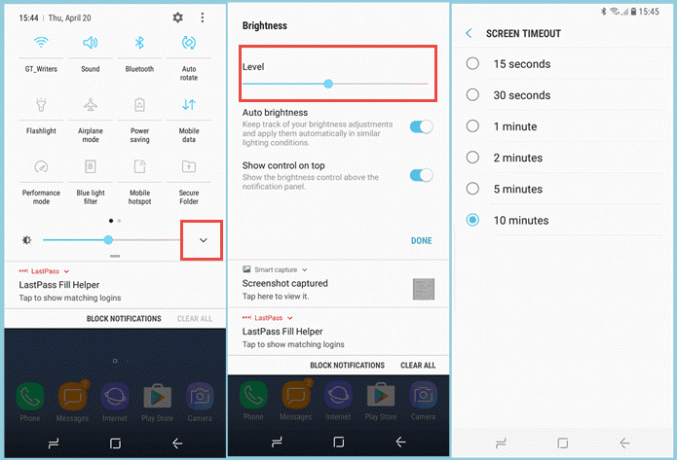
Som standard har Samsung Galaxy S8 automatisk lysstyrke slået til, og det er en god idé at skifte til manuel for at spare batteri.
Det er også en god idé at holde din skærmtimeout på et minimum, da det vil sikre, at din skærm ikke tærer på dit batteri, når enheden ikke er i brug.
Administrer Always On Display
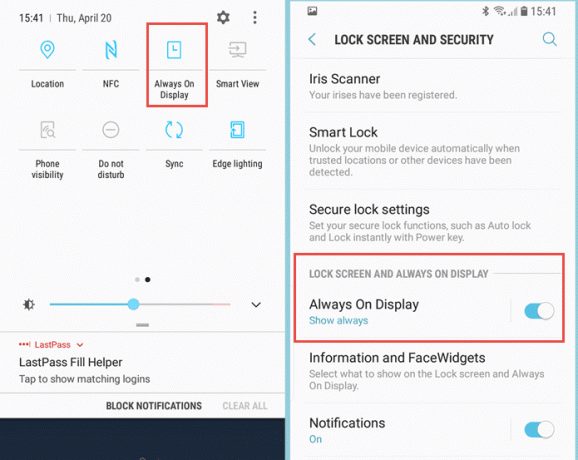
Samsungs Always On display har været populær, og mange apps har forsøgt at efterligne funktionen til også at fungere på andre Android-drevne telefoner.
Selvom Always on Display måske gør din enhed til en bedre udseende, suger den konstant ind i din batteriets juice og slukke for det vil få din skærm til at sove, når den ikke er i brug - sparer batteri og maksimerer dens brug.
Samsungs repræsentanter har også bekræftet, at de vil ikke officielt understøtte gentilknytning af Bixby-knappen på enhedens venstre panel, under lydstyrkeknapperne. Bixby arbejder i øjeblikket som en personlig assistent - og serverer dig de seneste nyheder og begivenheder - men mangler stemmeassistance, som muligvis vil blive tilføjet i en senere opdatering.
Sidst opdateret den 3. februar, 2022
Ovenstående artikel kan indeholde tilknyttede links, som hjælper med at understøtte Guiding Tech. Det påvirker dog ikke vores redaktionelle integritet. Indholdet forbliver upartisk og autentisk.

Skrevet af
Cykelentusiast, rejsende, ManUtd-tilhænger, hærunge, ordsmed; Delhi University, Asian College of Journalism, Cardiff University alumnus; en journalist, der trækker vejret i disse dage.



